今天和大家分享一下win7系统连接网络变成多重网络无法上网问题的解决方法,在使用win7系统的过程中经常不知道如何去解决win7系统连接网络变成多重网络无法上网的问题,有什么好的办法去解决win7系统连接网络变成多重网络无法上网呢?小编教你只需要1、在任务栏上,点击“网络和共享中心”项,然后在网络和Internet面板上,点击“更改适配器设置”; 2、在弹出的“网络连接”对话框上,右键单击“本地连接”项,选择“属性”按钮。接着在网络选项卡下“此连接使用下列选项”处的勾取消掉,仅保留“QOS数据包计划程序”项。然后再点击确定按钮;就可以了。下面小编就给小伙伴们分享一下win7系统连接网络变成多重网络无法上网的详细步骤:
1、在任务栏上,点击“网络和共享中心”项,然后在网络和Internet面板上,点击“更改适配器设置”;
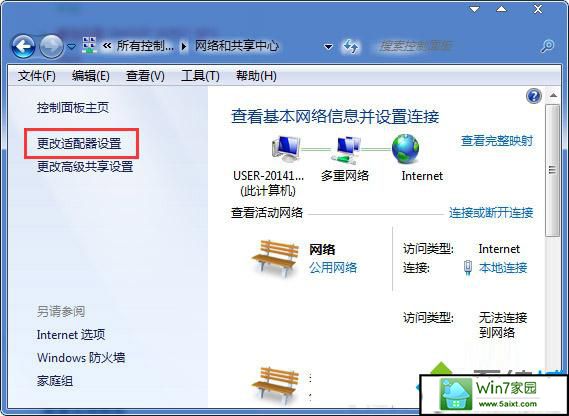
2、在弹出的“网络连接”对话框上,右键单击“本地连接”项,选择“属性”按钮。接着在网络选项卡下“此连接使用下列选项”处的勾取消掉,仅保留“QOS数据包计划程序”项。然后再点击确定按钮;
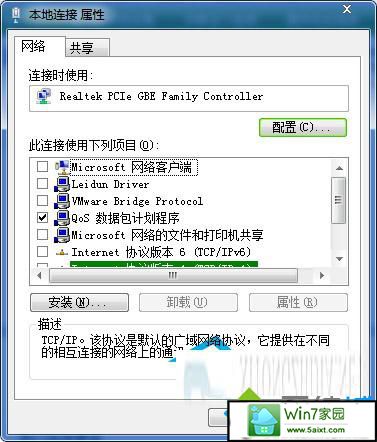
3、最后一步再重新连接“宽带连接”,可看到Win7系统上的多重网络已经消失。
关于Win7系统连接网络后变成多重网络的解决方法就介绍到这,如果你有遇到同样的问题。







 本文提供了一种解决Win7系统中出现的多重网络连接问题的方法。通过调整网络连接属性,取消不必要的选项并保留QOS数据包计划程序,可以有效解决无法上网的问题。
本文提供了一种解决Win7系统中出现的多重网络连接问题的方法。通过调整网络连接属性,取消不必要的选项并保留QOS数据包计划程序,可以有效解决无法上网的问题。

















 被折叠的 条评论
为什么被折叠?
被折叠的 条评论
为什么被折叠?








